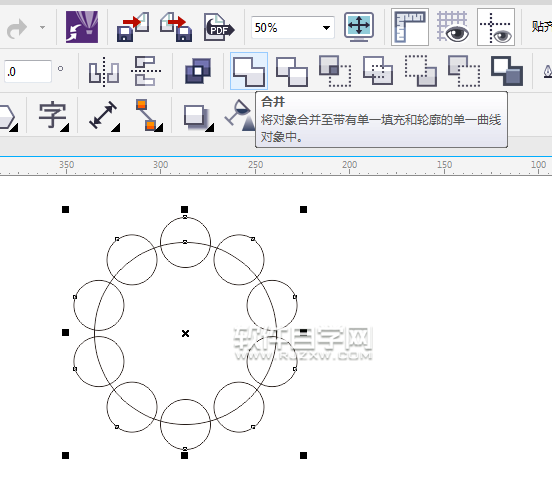|
|
|
|
| 下面给大家介绍的是cdr旋转复制图形怎么移动轴中心的方法与步骤,喜欢的朋友可以一起来关注软件自学网学习更多的CDR教程。 |
|
第1步、打开cdr软件,绘制一个大圆与一个小圆,效果如下:
第2步、选中小圆后,再点选一下,进行旋转模式。然后把中心点移下来,效果如下:
第3步、然后点击对象菜单里面的变换,点击旋转模式。
第4步、然后设置旋转的参数。如角度36度,副本为10,点击应用。
第5步、然后就得到了,效果,你也可以来试一试哦。
第6步、然后选中所有对象,点击合并,效果如下:
第7步、合并后的效果。
|